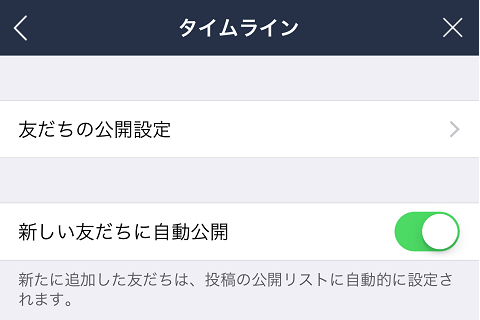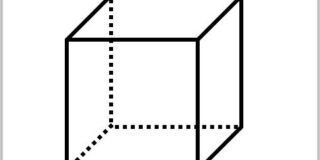LINEタイムラインを一部だけ非表示にする方法
LINEの「タイムライン」とは、自分の近況をTwitterやFacebookのように「友だち」みんなに発信できる機能です。基本的に、自分の「タイムライン」はお互いを友だちに追加している場合に表示されます。そこで、LINEの「タイムライン」を一部だけ非表示にする方法を紹介しましょう。
LINEのタイムラインを一部に非表示
友だちから相手を指定してメッセージを送る「トーク」や、参加しているメンバーと情報を共有する「グループ」と違って、「タイムライン」は自分の友だち全員が閲覧できる機能です。
TwitterやFacebookのように、近況やふと思ったことを投稿するのもよいですし、旅先や外出先の写真をアップするという活用方法もあります。「タイムライン」にはコメントや「いいね」を付けることが可能です。
ただし、LINEの「タイムライン」ではプロフィールやカバー画像の変更、ステータスメッセージの変更といった投稿は、初期設定では「友だち」全員に向けて公開されます。そこで、一部の特定の人だけに非表示にする方法を見ていきましょう。
LINEタイムラインの公開範囲を設定
LINEの「タイムライン」は公開範囲を設定することが可能。もし特定の友だちに更新を読んでもらいたくない場合は「友だちの公開設定」で、一部の人だけ非表示にすることができるのです。
LINEの「タイムライン」を一部だけ非表示にする方法は、まず友だち画面左上の歯車アイコンをタップして設定画面を表示します。ここで「タイムライン」をタップして「友だちの公開設定」を開くのです。
ここの「公開」リストから、更新を読んでもらいたくない友だちを選んで「非公開」をタップ。「非公開」にした相手には、あなたの「タイムライン」への投稿が表示されなくなります。
写真変更をタイムライン投稿しない
なお、LINEでは「プロフィール」の写真や「カバー画像」などを変更すると、操作をしたことがタイムラインに表示されるように設定されています。ちょっと気分転換でやった写真の変更が「タイムライン」に残ってしまうのです。
さらには「タイムライン」の公開範囲を「全体」にしている人の投稿は「いいね」をつけられると、友だちの友だちまで見えるようになります。知らないうちに自分の「タイムライン」が拡散する可能性もあるのです。
とくにLINEのプロフィール写真を自分の顔にしている人などは注意したほうがよいでしょう。このため、変更をタイムラインに投稿しないよう設定しておくのが正解です。設定画面の「プロフィール」を開いて「画像の変更を投稿」をオフにしておきましょう。
自分のタイムラインで一部を非表示
LINEでは自分の「タイムライン」に、Facebookのように友だちの投稿が表示されます。ただし、公式アカウントと友だちになっていると、その投稿で大切な友だちの投稿が埋もれてしまうこともしばしば。そこで、LINEの「タイムライン」で不要な投稿を非表示にする方法を見て行きましょう。
タイムラインから非表示にしたい友だちの投稿を見つけたら、右上の「…」をタップします。表示されたメニューから「この投稿者の投稿を非表示」をタップ。本当に非表示にしてよいか確認されるので「OK」をタップするのです。
これでLINEで自分の「タイムライン」に特定の友だちの投稿を非表示にすることができました。あとで再表示させても、非表示にした投稿はタイムライン上に現れません。確認したいときは、相手のホーム画面から表示するとよいでしょう。
■「LINE」おすすめ記事
LINEで日程調整する2つの機能はどっちが便利?
LINEを未読でメッセージ確認するときの注意点
LINEタイムラインを一部だけ非表示にする方法
LINEアカウント乗っ取りの手口と対処法とは?
LINEの引き継ぎをiPhone同士で行うときの注意
LINEで年齢認証しないと使えない機能と解除法